كل ما تريد معرفته عن Find My iPhone Offline
إذا كنت شخصًا ينسى دائمًا أصغر الأشياء أو مشغولًا جدًا لتتبع الأشياء وكنت مشغولًا جدًا بحيث تصاب بنوبة قلبية صغيرة عندما لا تتمكن من العثور على هاتفك. هذه هي اللحظة التي تقلب فيها وسائد الأريكة وتنتقل بسرعة عبر الأدراج للعثور على هاتفك. إذا حدث ذلك لجهاز iPhone ، فلا داعي للقلق بشأنه بعد الآن. على الرغم من أن العثور على هاتفي يعمل عبر الإنترنت أيضًا ، إلا أن هناك طريقة لاستخدام ميزة العثور على هاتف iPhone في وضع عدم الاتصال. يوجد أدناه طريقة للتعرف على كيفية استخدام العثور على جهاز iPhone الخاص بي في وضع عدم الاتصال. بهذه الطريقة يمكنك العثور على آخر موقع لجهاز iPhone الخاص بك.
الجزء 1: لماذا Find My iPhone غير متصل؟
يتيح لك تطبيق Find My iPhone تتبع جهاز iOS الخاص بك عن بُعد باستخدام حساب iCloud الخاص بك. هذه الخدمة متاحة لجميع أجهزة iOS التي تحتوي على iOS 5 أو أعلى. إذا لم يعثر المستخدم على هذا التطبيق على جهاز iPhone الخاص به ، فيمكنه تنزيله من متجر التطبيقات. يتيح لك هذا معرفة آخر موقع لجهاز iPhone الخاص بك مع ‘العثور على جهاز iPhone الخاص بي’ في وضع عدم الاتصال. يمكن أن يتيح لك Find My iPhone في وضع عدم الاتصال أيضًا إنشاء مجموعة مثل مجموعة عائلتك. الآن يمكنك معرفة مكان جميع أفراد عائلتك. يمكن ربط كل جهاز معًا وسيتم ذكر مواقع منفصلة وستكون قادرًا أيضًا على إصدار صوت تنبيه لجهازك. يمكنك أيضًا مسح جميع البيانات الموجودة على جهاز iPhone الخاص بك (إذا كنت بهذه السرية ولديك الكثير من البيانات الشخصية على هاتفك). أيضًا ، هناك وضع يسمى LOST MODE يمكنك من خلاله عرض رسالة شخصية ومعلومات الاتصال الخاصة بك حتى يتمكن أي شخص يجد الهاتف من إعلامك إذا كان الشخص قد قام بتشغيل هاتفك.
لا يعني ذلك دائمًا أنك ستعمل على تشغيل wifi على هاتفك أو أنك قمت بتشغيل بياناتك الخلوية. لذا فإن ما يفعله Find My iPhone دون اتصال بالإنترنت هو أنه عندما يستشعر أن بطارية هاتفك قد نفدت تقريبًا ، فسوف يقوم تلقائيًا بتخزين موقعك في ذاكرته. وبعد ذلك يمكنك استخدام ذلك لتحديد موقع iPhone الخاص بك. ميزة إضافية هي أنه يمكنك جعل هاتفك يصدر صوتًا أو حتى محو جميع البيانات من هاتفك إذا سُرق عن بُعد.
الجزء 2: كيف تجد جهاز iPhone الخاص بك
في هذه الخطوة ، سنناقش كيفية استخدام العثور على iPhone الخاص بي في وضع عدم الاتصال. اتبع الخطوات المذكورة أدناه لمعرفة كيفية العثور على iPhone غير متصل بالإنترنت.
الخطوة 1: افتح App Store على جهاز iPhone الخاص بك لتنزيل تطبيق Find My iPhone.

الخطوة 2: افتح التطبيق وستحصل على الشاشة الموضحة أدناه. قم بتسجيل الدخول باستخدام معرف Apple وكلمة المرور الخاصين بك. بعد تسجيل الدخول ، سيستغرق الأمر ثانية للعثور على موقعك الحالي بالضبط.
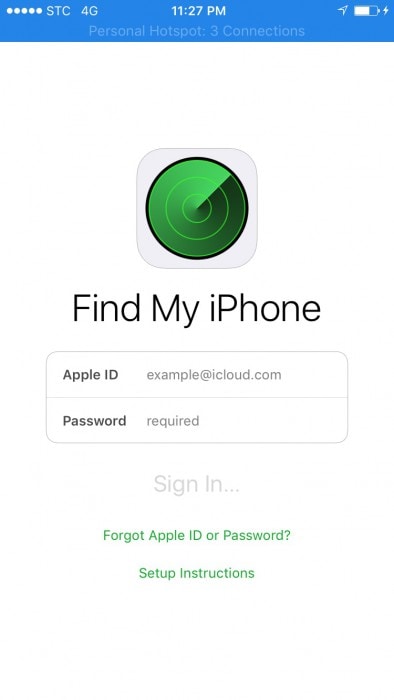
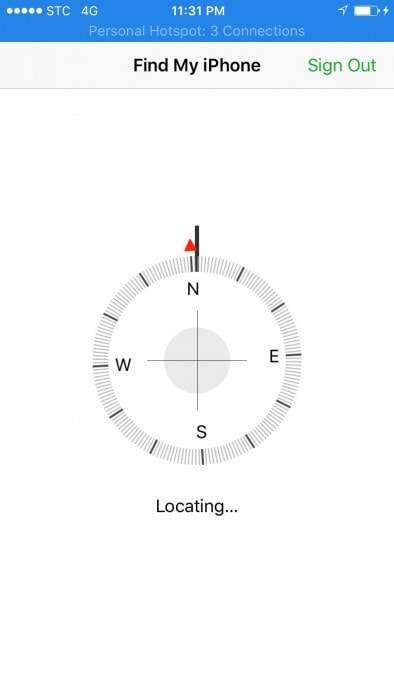
الخطوة 3: اضغط على خيار السماح عندما تظهر النافذة المنبثقة للسماح بالوصول.
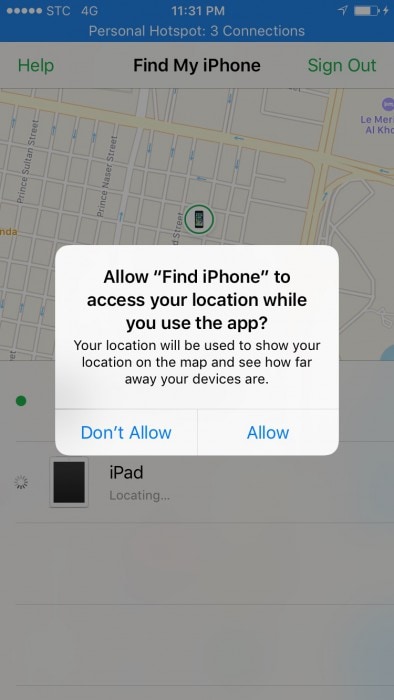
الخطوة 4: الآن اضغط على خيار ‘تشغيل’. يتيح ذلك لتطبيق Find my iPhone تخزين آخر موقع معروف لجهاز iPhone لمدة 24 ساعة تقريبًا بعد نفاد البطارية.
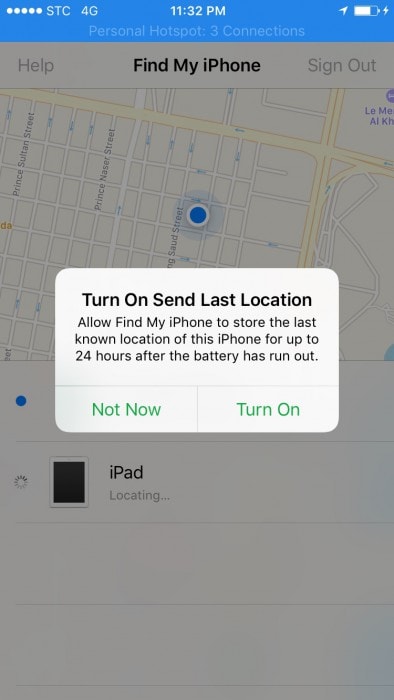
في الشاشة التالية ، توجد جميع الأجهزة التي قمت بربطها بحساب iCloud الخاص بك. يتيح لك هذا معرفة مكان جهازك بالضبط.
الآن يطرح السؤال حول كيف ستتمكن من الوصول إلى هذه المعلومات بمجرد أن لا يكون جهازك معك. ما عليك القيام به بعد ذلك مذكور أدناه.
الخطوة 5: استخدام أي زيارة أخرى للجهاز ، https://www.icloud.com/
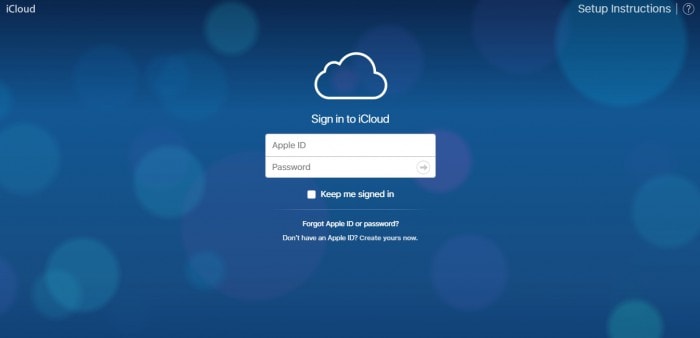
الخطوة 6: بمجرد تسجيل الدخول إلى حسابك باستخدام معرف Apple الخاص بك ، ستظهر لك شاشة معروضة في الصورة أدناه. انقر فوق تطبيق Find My iPhone لمعرفة موقع جهاز iPhone الخاص بك أو أي جهاز iOS آخر.
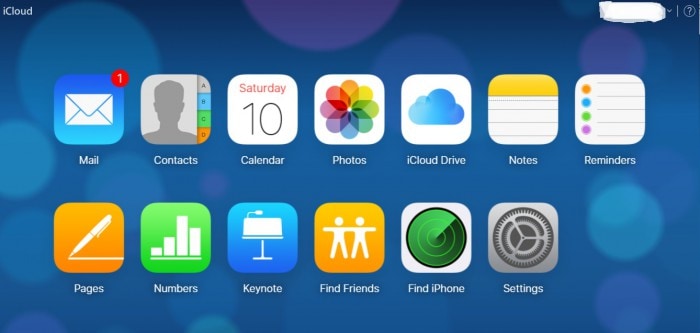
الخطوة 7: سيطلب منك كتابة كلمة مرور iCloud الخاصة بك.
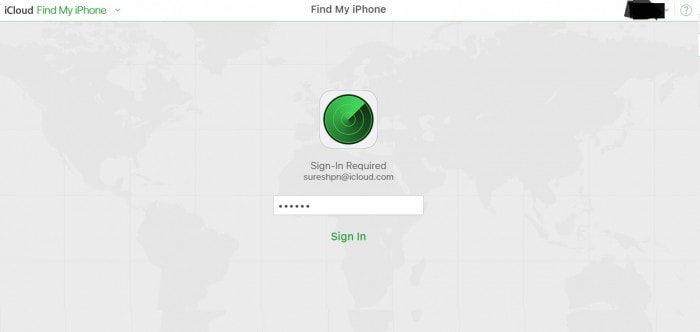
الخطوة 8: ستظهر لك الآن خريطة للمكان الذي يوجد فيه جهازك. ويظهر أيضًا جميع الأجهزة الأخرى التي قمت بربطها باستخدام حساب iCloud الخاص بك. بمجرد النقر فوق الرمز ، في الزاوية اليمنى العليا ، ستظهر شاشة تذكر اسم الجهاز وستعرض نسبة البطارية الخاصة بك وتذكر أيضًا ما إذا كان قيد الشحن.
أيضًا ، ستجد ثلاثة خيارات داخل النافذة المنبثقة.
(ط) سيكون الخيار الأول هو خيار ‘تشغيل الصوت’. ما يفعله هذا لا يحتاج إلى شرح. يجعل جهازك يستمر في إصدار صوت تنبيه ما لم يتم إيقاف تشغيله وحتى إيقافه. يتيح لك ذلك العثور على هاتفك من أي مكان ضيعته. كما أن هذا يريحك من التقلبات المزاجية السيئة والإحباط.
(XNUMX) الخيار الثاني هو ‘الوضع المفقود’. هذه الوظيفة تتعقب جهاز iOS الخاص بك عن بعد وتقفل جهازك. تتيح لك هذه الوظيفة أيضًا عرض رسالة على الشاشة. لنفترض أن شخصًا ما قام بتشغيل جهازك ، فيمكنك ذكر معلومات الاتصال الخاصة بك حتى يتصل بك هذا الشخص ويخبرك أن جهازك موجود معه.
(XNUMX) الخيار الثالث والأخير هو ‘Erase iPhone’. تتيح لك هذه الوظيفة محو جميع البيانات الموجودة على جهاز iPhone الخاص بك عن بُعد. إذا كان لديك الكثير من المعلومات الشخصية وفقدت الأمل في استعادة جهاز iPhone الخاص بك ، فلديك خيار محو جميع البيانات من جهازك. هذا يحمي جميع معلوماتك عن طريق تدميرها بالكامل. هذا هو الخيار الأخير. مثل خطة احتياطية.
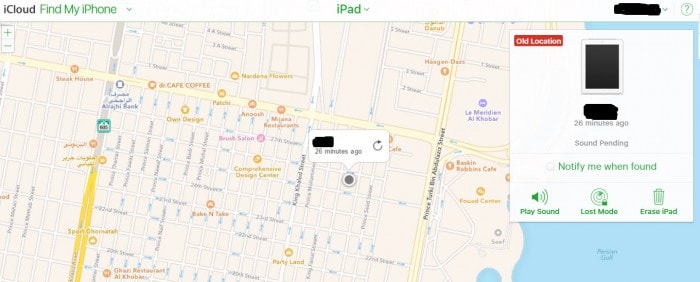
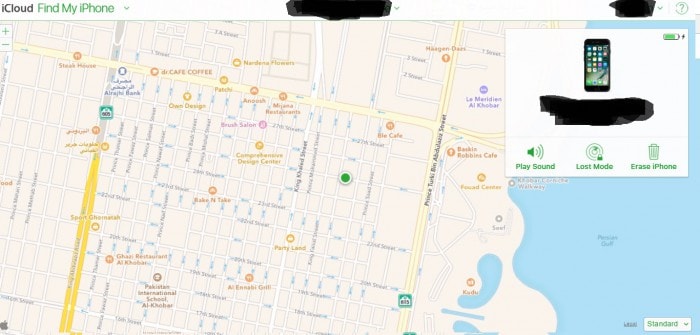
الآن الخطوات المذكورة أعلاه هي عندما يكون جهاز iPhone الخاص بك متصلاً بشبكة wi-fi أو عندما تكون البيانات الخلوية في جهازك قيد التشغيل. لكن ماذا سيحدث لو لم يحدث ذلك؟ أن جهازك غير متصل بالإنترنت.
حسنًا ، يمكنك القيام بنفس العملية كما هو مذكور أعلاه. سيعرض آخر موقع لجهازك عندما كان متصلاً بالإنترنت. كما هو موضح في الصورة أعلاه ، سيتم عرضه إذا لم يكن جهازك متصلاً بالإنترنت. سيذكر أيضًا أن الموقع المعروض هو موقع قديم ولن تعمل الوظائف الموضحة أدناه حتى يتم توصيله بالإنترنت. ولكن هناك خيار يتيح لك إخطارك بموقع جهازك عندما يكون متصلاً بالإنترنت. وبعد ذلك ستعمل جميع الوظائف أدناه.
إنه شعور مروع أن تفقد هاتفك أو أي جهاز آخر. وربما يكون الأمر مفجعًا إذا كان الجهاز المفقود من أجهزة Apple. حسنًا ، لقد تعلمت الآن طريقة ‘العثور على جهاز iPhone الخاص بي’ في وضع عدم الاتصال أو حتى منحك فرصة للعثور على جهازك. حسنًا ، آمل ألا تضطر أبدًا إلى استخدام طريقة البحث عن جهاز iPhone دون اتصال بالإنترنت. ولكن إذا حان الوقت فلن تكون في الظلام.